怎么找回Outlook 2003新邮件信封图标
1、打开Outlook 2003,单击【工具】菜单中【选项】命令

2、在【首选参数】选项卡下单击【电子邮件选项】按钮

3、在【邮件处理】一栏中单击【高级电子邮件选项】按钮
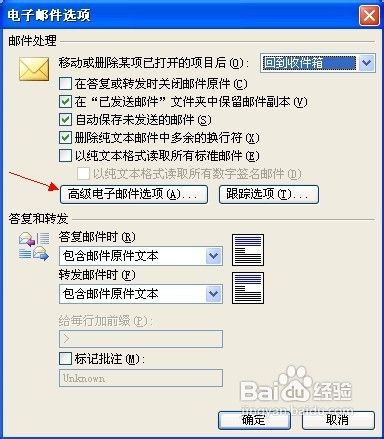
4、在【新邮件到底我的收件箱时】一栏中勾选【在通知区域显示信封图标】,一路单击【确定】按钮

1、单击【开始】菜单,单击【运行】命令,在【打开】框中键入【regedit】命令,单击【确定】按钮

2、打开注册表编辑器窗口,在注册表树(左侧窗口)中依次展开以下分支
HKEY_CURRENT_USER\Software\Microsoft\Office\12.0\Outlook\Preferences
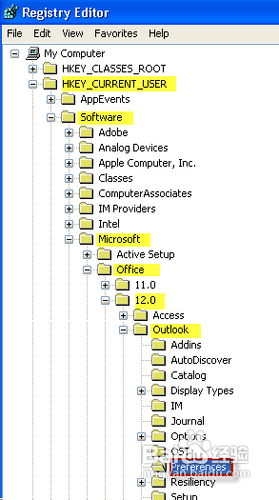
3、在右侧细节窗口空白处鼠标右键,依次单击【新建】——【DWORD值】
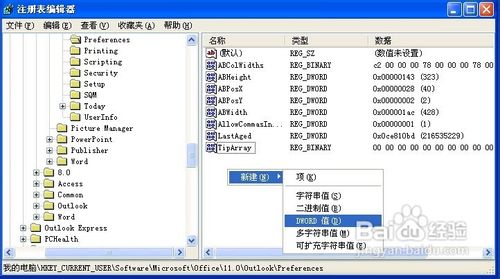
4、将名称命名为【ShowEnvelope】
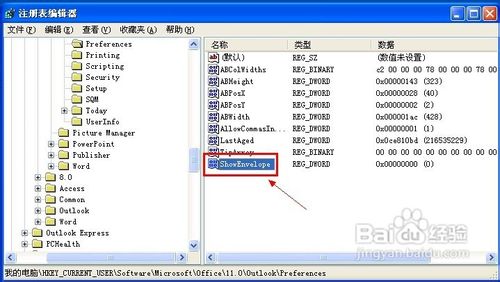
5、双击ShowEnvelope键值,赋予数值数据为【1】,单击【确定】按钮
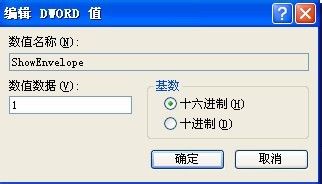
6、小信封又重见天日了~~

声明:本网站引用、摘录或转载内容仅供网站访问者交流或参考,不代表本站立场,如存在版权或非法内容,请联系站长删除,联系邮箱:site.kefu@qq.com。
阅读量:90
阅读量:148
阅读量:79
阅读量:95
阅读量:38